当ブログにはプロモーションが含まれています
 うぉず
うぉず
はじめに
時はきた。
iOS 13の発表により、以下のように、ホーム画面にアプリとウィジェットを同時配置することができるようになる。
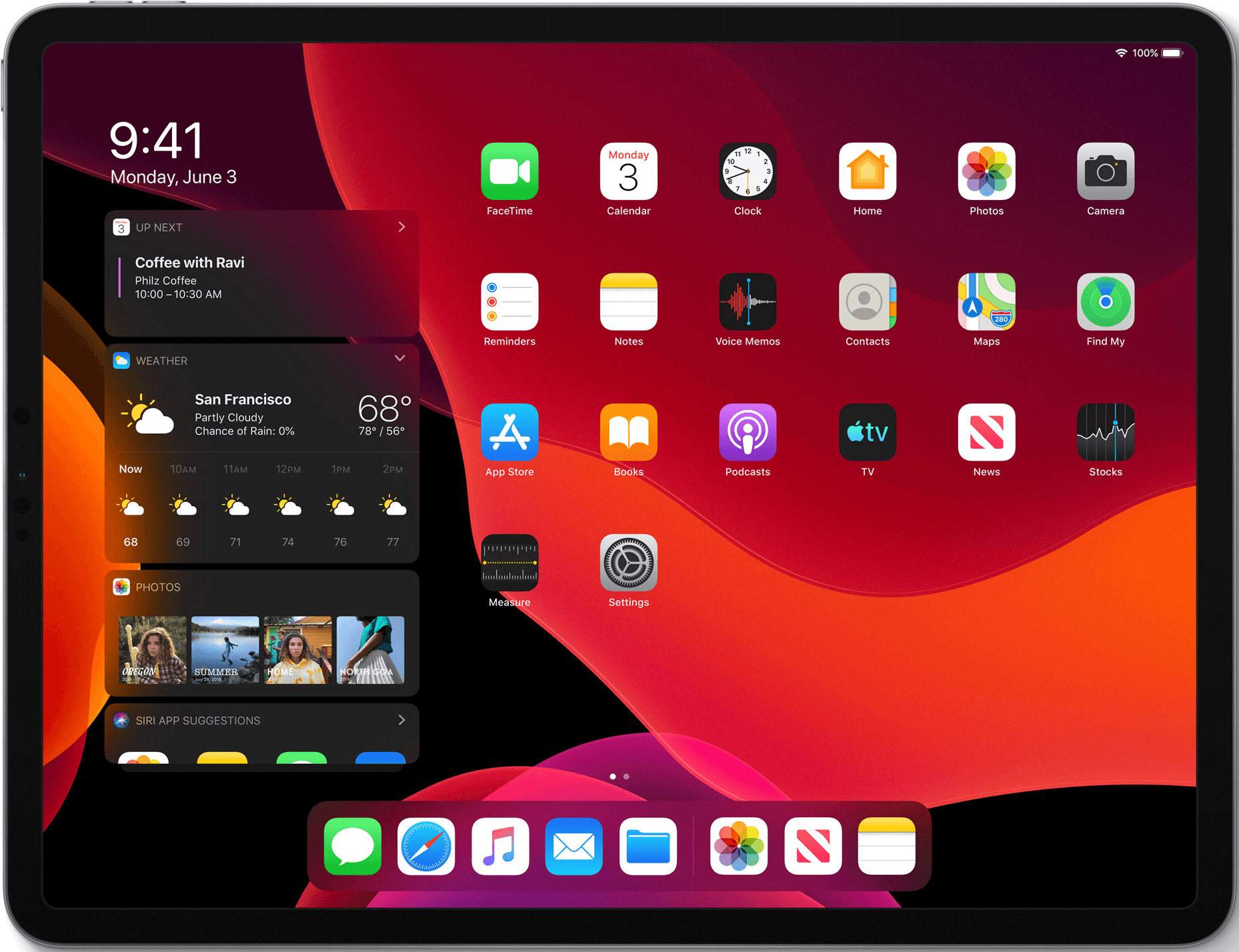
Source: iPadOS Preview – Apple
今と全く同じウィジェット機能かどうかは触れられてはいないが、自由に設置して場所を入れ替えることくらいはできるだろう。
iPadはiPhoneよりも早く情報を得ることができ、Macよりも早く自分の仕事に取りかかることができる。
という時代がすぐそこまで迫っているのかもしれない。
というわけで、当記事では、気の早いiPad中毒者の私が、ウィジェットに表示させるべきだと思うアプリを紹介していこう。
iPad中毒者のウィジェット5選
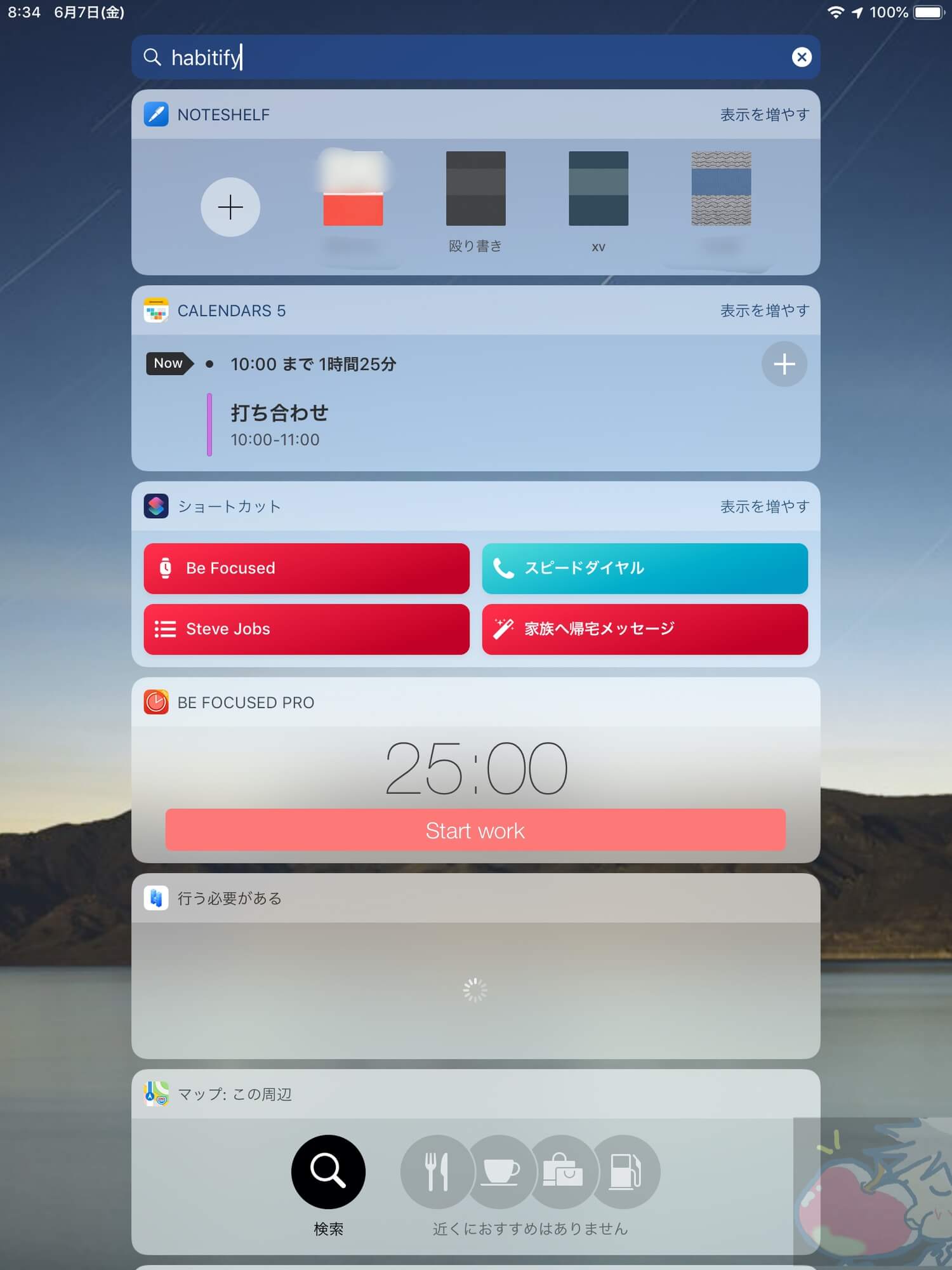
上から順番に
- Noteshelf2
- Calendars 5
- ショートカット
- BeFocused Pro
- Habitify
この5つを常に表示させるべきだと私は思っている。
では、それらの使い方とを1つずつ解説していこう。
※iPhoneに表示させているウィジェットアプリはこちら→ 【2019】iPhone信者がウィジェットに表示させているアプリ4選
Noteshelf2
言わずもがな、最強の殴り書きアプリ。
Noteshelf2をウィジェットに表示させておけば、直近で書き込みしたノートが4つ表示されるため、すぐにそのノートを開いて書き込むことができる。
私がよく書き込むノートは3〜4つのため非常に便利。
アイディアが消えないうちにバーっっと書き込むのがコツ。
【保存版】Noteshelf2を完全レビュー!神機能9つを徹底解説!初代との違いは?
Calendars 5
お気に入りのカレンダーアプリCalendars 5。
Calendars 5を表示させておくと、予定が表示されるだけではなくその時間までのカウントダウンまで表示される。
純正カレンダー超え?Calendars5をレビュー【使い方・設定】
ショートカット
最高の作業効率化アプリ。
よく使うショートカットを4つ設置しておけば、ボタン1つで、自動的に定型文のメッセージを送ることができたりする時短アプリ。
当ブログにもファンが多い。
【完全版】Apple信者が教えるSiriショートカット機能の設定・使い方まとめ
ショートカットの前身アプリ→ あなたの人生がぜっっったいに変わる!Workflowの使い方完全マニュアル
BeFocused Pro
集中力維持アプリとして有名なアプリ。
人間が集中力を維持する際に効率的な25分の作業と5分の休憩時間を繰り返すポモドーロテクニックを知っておけば、意図的に集中力を最大限に維持することができる。
作業効率化オタクが感動!Be Focusedアプリをレビュー【使い方・設定】
Habitify
ルーティーンワークを管理するために便利なアプリ。
私はタスクを詰めすぎて、辛い思いをすることが多いので、Habitifyには緩めにタスクを組んでいる。働きすぎると体が壊れる。
最強のウィジェット表示Todoアプリ「Habitify」をレビュー
今日のお告げ「ウィジェット活用者1億人創出計画へ」

今回、お伝えしたのは私用にカスタマイズしているので、作業効率化用のアプリが多いが、他にも「天気予報」「交通機関」などのアプリを表示させると常に天気や、電車の出発時間を常にチェックできるようになる。
私はウィジェットの便利さを先日も友人に教えたが、「天気予報アプリ」「Google交通機関」の表示を教えてあげるとかなり喜ばれた。
iOS 13のアップデートにより、さらにウィジェット機能は便利になるし、多くの人に使われることになると思う。私もこれからさらにウィジェットを極めていきたい。
※iPhoneに表示させているウィジェットアプリはこちら→ 【2019】iPhone信者がウィジェットに表示させているアプリ4選
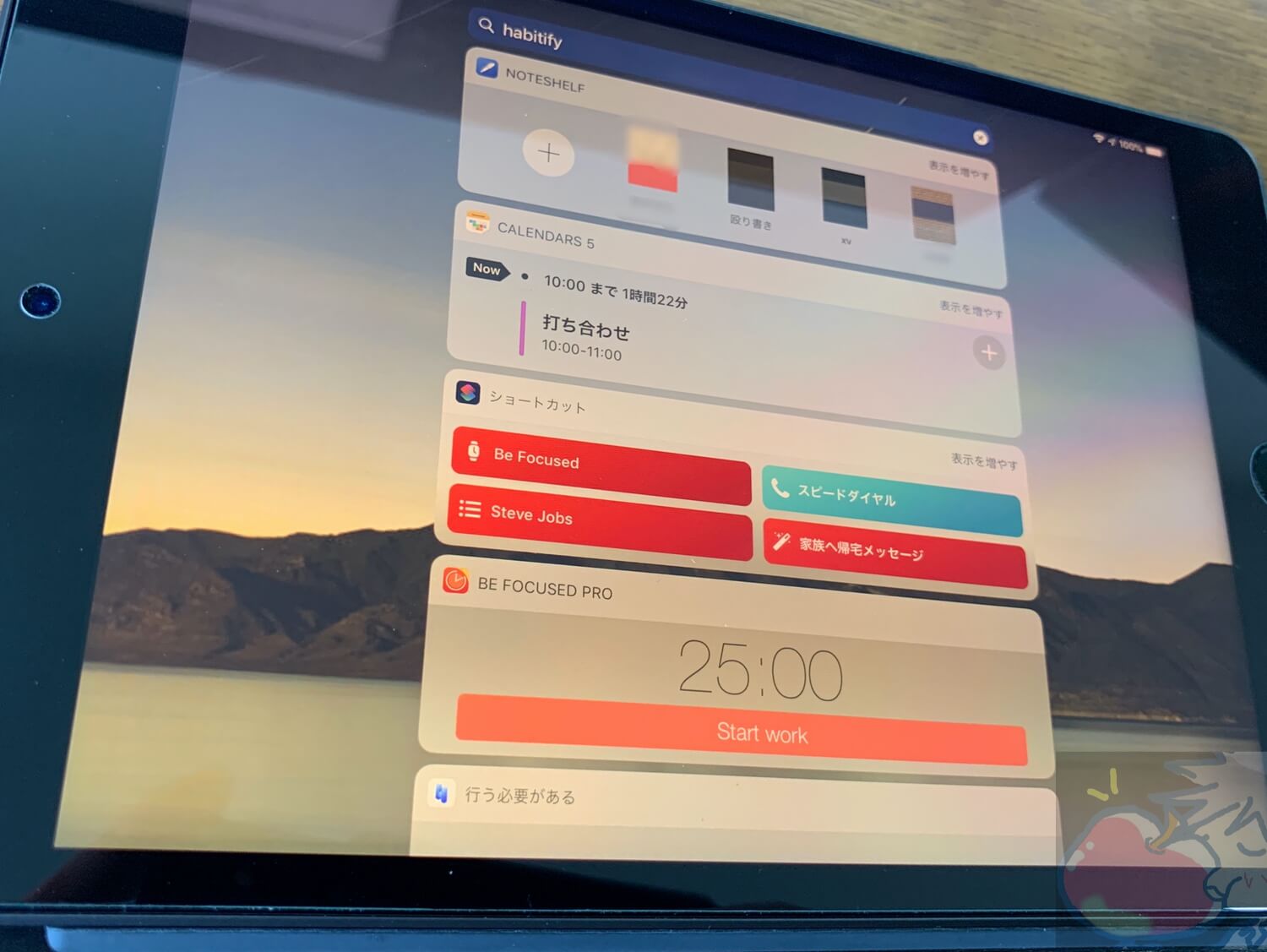






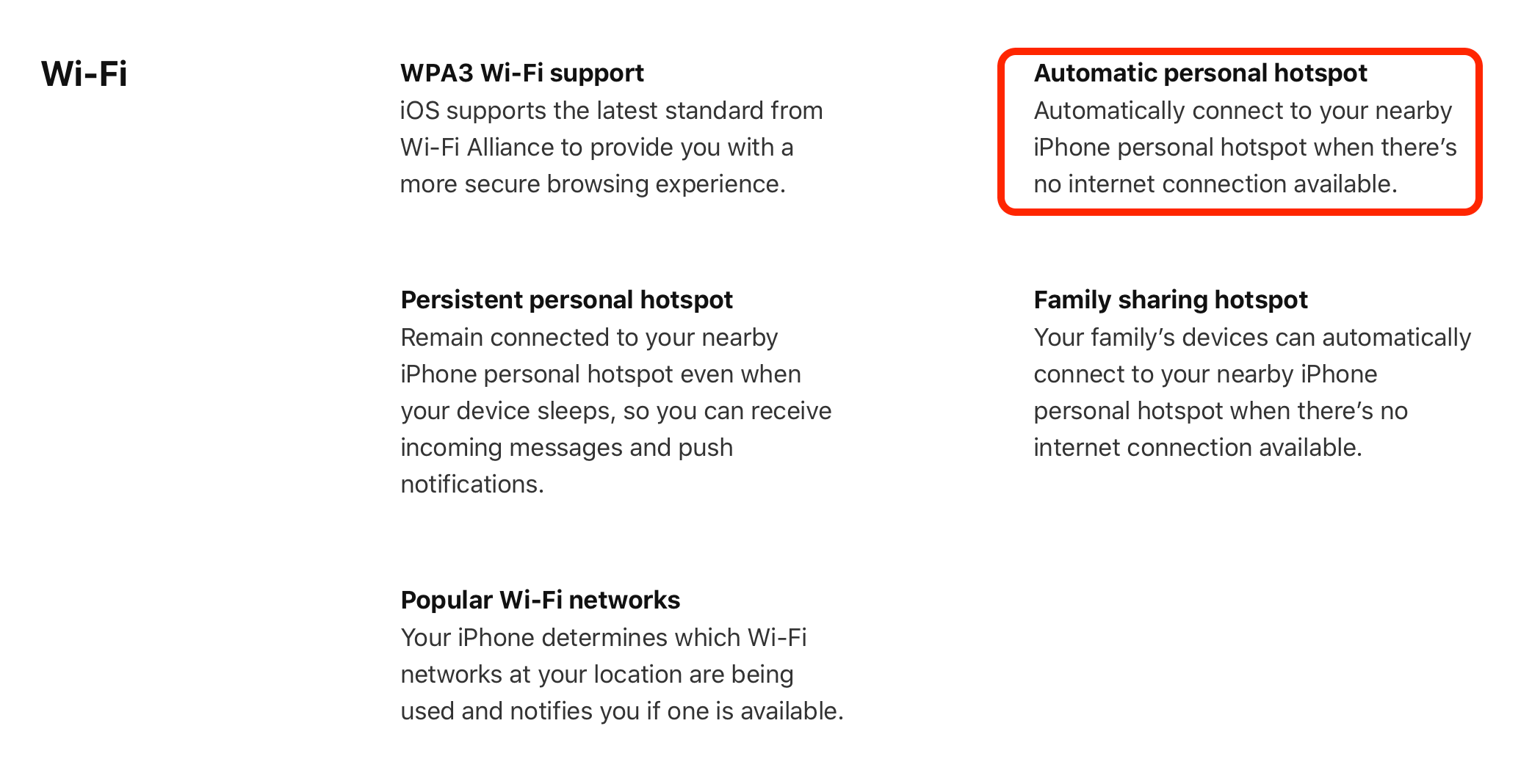

初めてコメントします
今年1月にAndroidからiPhoneXSに買い換え、こちらのサイトでアプリの情報や、使い方などを習ってきました
5月に新型iPadminiをコンテンツ消費用に買って大変満足しています。
仕事でパソコンを触る機会はメールと文書作成くらいで少ないのですが、Apple製品を触っていると「もっと上位の」「もっとかっこいい」ことをしたくなり出費が抑えきれなくなってきています
次に購入を検討していたのがiMac21インチの最小構成モデルにfusiondrive換装だったのですが、やはりオススメはMacBook Pro13インチでしょうか
予算的に15万くらいまででMacOSが手に入れられればと思っています
初めまして!
そんなに長く読んでいただいているのですか!?
嬉しいです。ありがとうございます(´;ω;`)ブワッ
さて、Macについてですが、
まずFusionDriveはやめておいたほうがいいです。
これは当ブログ読者さん、Twitterフォロワーさんたち
共通の意見です。
やはりSSDの速度のほうがストレスフリーなようです。
持ち運ぶことが多いのであれば、
13インチMacBook Proか13インチMacBook Airの
整備済製品を狙ってみてはいかがでしょうか?
用途にもよりますが、
Macがあると日々の生活がさらに楽しくなりますよー!
と、煽っておきますv( ̄∇ ̄)ニヤッ
ずーっと見てはいたのですがブログ上の説明で納得できてしまったというか……
持ち運びはあまり考えていませんが、そちらの線でAppleストア見てみます
SSDに慣れるとFusionDriveはやはり遅く感じるんですね
横から失礼します。
SSDめちゃ速ですよ!
起動がとにかく速いです!
なので多少値が張ってもSSDにしておくことをオススメします。
今日、家電量販店でiPadを触ってきました。
miniのサイズが思ったより大きくて、無印ちゃんやairと比べてもそんなに「ちっさ」って感じじゃないんですね。
息子に3枚のうちどれが良いか聞いたら迷わず無印を指さしました。なかなか買い物上手です(買ってないけど)
持ち運びを考えたらminiだし、家で動画見たりちょっと遊ぶには無印かairの大きさも捨てがたく…と果てしなく悩ましいです。
みっきーさん、こんばんは。
お子さん使うなら大き目の方が使いやすいと思うので、無印の大きさをお勧めします。
動画見たり、絵を描いたりするのにminiだとちょっと小さいかなと思います。
外でよりご自宅での使用メインと思いますし、サイズ的にはairか無印が間違いないと思います。
mini番長ののりのりさんからアドバイスいただけて嬉しいです。ありがとうございます。
やっぱり微妙に小さいですよね〜・・・
思ってたよりは大きかったのですけど、隣の無印やairと比べると「もう一声」といった感じなんです。おっしゃる通り、自宅内で使うことが圧倒と的に多いと思うので、やっぱり無印かairかな〜・・・と思います。
そして無印かairかでまた悶々とするというスパイラル・・・(笑)
オォォぉ!!!
ママとして悩みはまだ続きそうですね。。汗
でも、レストランとか、電車とかでも使うことを考えたら
iPad miniの方がいいかもしれませんね・・・
独身男の意見ですが。。
田舎住まいなので電車に乗ることは滅多にないのですが、ドライブ中は活躍してくれそうです。子供の退屈しのぎや、私がカーナビとして使っても良いし。
上でのりのりさんがおっしゃってるように、動画を見たりお絵かきして遊ぶには、miniの画面は少ぉ〜〜〜し狭いかなと思うんです。
というのが、子供って画面に顔を近づける癖があるんです。
画面が小さければ小さいほど近づいてしまうので、少し大きめの無印やairの方が良いのかな〜、と。
自分だけが使うならmini買っちゃいそうなんですけどね(笑)
iPadOSが出ることを考慮すると、少しでもスペックの良いairにした方が良いかな?と思うのですが、どうなんでしょう?
>>というのが、子供って画面に顔を近づける癖があるんです。
画面が小さければ小さいほど近づいてしまうので、少し大きめの無印やairの方が良いのかな〜、と。
これは・・・
確かにちょっとでも大きい方が良さそうではありますね。
>>iPadOSが出ることを考慮すると、少しでもスペックの良いairにした方が良いかな?と思うのですが、どうなんでしょう?
スペックが上がっても、
ゲームやAR系のものを触らないのであれば
特に問題はなさそうなのですが。。
個人的にはとりあえず今のiPad miniのスペックくらいでも
全く問題はないと思っています。
iPad Proなんて余裕すぎて後10年は使えると言っても過言ではないくらいです。
とか言いながらブレイクスルーが来たら
今のスペックが物足りなくなる日が来るんですよねぇ。。
そうですね。とりあえず最低5年は使いたいところです。
とか言って、2年くらいで「おかあさーん、新しいの買って」なんて言われそうで怖いです(笑)
技術の進化も子供の進化も私の想像の遥か上を行きますからね〜。
2年。。
ちょっと早いですよね。笑
ガジェット教育って難しそうです。。汗
間違いなくiPadOSによって革命が起きますね。今回の発表でiPhoneはフラッグシップモデルでなくてもいいけど、iPadはProモデルが欲しくなっているほど、僕の中で序列が変わりました。正直iPhoneはサムスンやファーウェイの後追いのような気がしていたのですが、iPadに関しては他の追随を許していませんね。とりあえずβ版の公開を心待ちにしています!
おっしゃる通りです。
iPadOSでiPadはさらに次元が違うデバイスになりそうですv( ̄∇ ̄)ニヤッ
AppleはスマホではなくiPadに未来を見ていた、
というのが最近になって分かってきましたね。
こんばんは!
うぉずさんのブログでウィジェットの性能を教えていただいてからいろいろ試して、とりあえず一旦落ち着いた形になりました。
こんな感じです
FOCUS→Habitify→バッテリー(純正)
私としては、最近購入したbeatsのスピーカーのバッテリー残量がなんとウィジェットに表示できると知り、需要が爆発しましたね。
本体だけではバッテリーがどのくらいあるのか確認しづらいですし、公式アプリ開くのもめんどくさいですし。
FOCUSについては、もともとうぉずさんの記事で紹介されていたBeFocused Proを使っていたのですが、UIとダークモードの綺麗さに魅了されてFOCUSに移行しました。
最初は、日本語入力がおかしくてかなり使いづらかったですが、公式サイトからお願いしてみたら約1ヶ月ほどでアップデートされて日本語がちゃんと入力されるようになりました!
言ってみるもんですね!
安くない年額制ですが、満足度は高いです。
Habitifyももちろんうぉずさんの記事で知りました。
愛用させていただいております。
大好きです。
あと、配置やアプリの数もうぉずさんの記事のほぼまんまです笑
というか、もう言わなくてもわかる感すごいですが、今よく使ってるアプリのほとんどはうぉずさんの記事で知ったものです笑
本当にありがたいです。
これからも、ウィジェットで作業を効率化できるように試行錯誤して、「さらにいいのが見つかったぞ!」ってなったらまたコメントしますね〜
おぉ!!!
作業効率化の匂いがプンプンします。
Focus・・・
私も気になっているんです。
やはりいいのですね。。。
私は「作業効率を極めた!」と言うのもおこがましいほどのレベルだと思っていますので、
ぜひ、オススメのアプリなどあれば教えていただければ嬉しいです。
これからも共に作業効率化を目指していきましょう!!!v( ̄∇ ̄)ニヤッ
ウィジェットがホームに設置されるのは楽しみですが、現状そこまで便利なウィジェットがないのが残念なところです。アンドロイドばりに多くのアプリがウィジェット対応して、1つのアプリの中でも複数種類のウィジェットやサイズが選べたりするとホーム設置のメリットが格段に上がるんですけどねー。
正式アップデートの後に
各社の開発競争が始まりそうですよねv( ̄∇ ̄)ニヤッ